¿Alguna vez sentiste desesperación al darte cuenta de que tus preciadas fotografías habían desaparecido de tu Mac? En un momento, los recuerdos están guardados de forma segura, y al siguiente, se borran accidentalmente, y buscas desesperadamente restaurarlos. Ya sea por una pulsación descuidada de una tecla, una anomalía de software o un ataque fugaz de locura, perder los recuerdos es como renegar de una parte del capítulo. Pero la buena noticia es... Cómo restaurar fotos borradas de tu Mac Es más fácil de lo que crees. Este proceso paso a paso te familiarizará con las herramientas de recuperación integradas, software confiable de terceros y consejos profesionales para restaurar tus fotografías perdidas. Prepárate para retroceder en el tiempo y restaurar tus recuerdos más preciados, restaurando tu vida digital a su plenitud y reflejando la esencia multidimensional de tu vida. Prepárate para actuar y restaurar tus recuerdos. Estás iniciando el camino hacia la recuperación total.
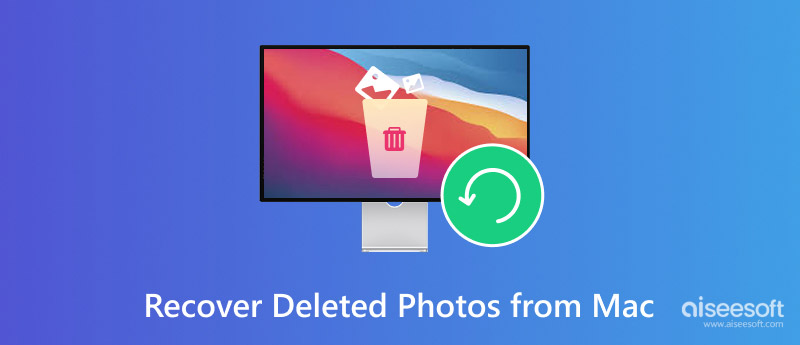
| Guión | Solución recomendada |
| Eliminación accidental en la aplicación Fotos | Navegue inmediatamente al álbum "Eliminados recientemente" y restaure los archivos antes de que se borren de forma permanente. |
| Errores de arrastrar y soltar del Finder | Abra rápidamente la carpeta Papelera y recupere las fotos antes de continuar vaciándola permanentemente. |
| Fallos de sincronización de iCloud | Revise su configuración de iCloud, visite iCloud.com para verificar archivos perdidos o restaure desde una copia de seguridad reciente de Time Machine. |
| Herramientas de limpieza de terceros | Utilice un software de recuperación de datos confiable o restaure los archivos desde una copia de seguridad de Time Machine si está disponible. |
¿Alguna vez te has quedado sin recursos recuperando fotos preciadas que borraste accidentalmente de tu Mac? No te preocupes, Aiseesoft Data Recovery te ayuda a recuperar tus recuerdos perdidos fácilmente. Con potentes herramientas y una interfaz intuitiva, este software está diseñado tanto para principiantes como para expertos en tecnología. Con la capacidad de detectar archivos ocultos, desde fotos borradas, a la velocidad del rayo, Aiseesoft te permite dar nueva vida a tus recuerdos más preciados. No te preocupes: con solo una búsqueda y unos clics, podrás recuperar los archivos de un disco duro externo o del disco duro de tu Mac. Priorizando la seguridad y la eficiencia, el software minimiza el riesgo durante la recuperación, garantizando que las fotos recuperadas se restauren a su forma y calidad originales. Tanto si recuperas archivos borrados accidentalmente como si restauras tras un fallo del sistema, puedes contar con Aiseesoft Data Recovery para restaurar tus recuerdos almacenados digitalmente.
100% Seguro. Sin anuncios.
100% Seguro. Sin anuncios.
Abra la aplicación y seleccione el tipo de datos y el disco que desea recuperar y escanear. Luego, haga clic en Escanear para comenzar.
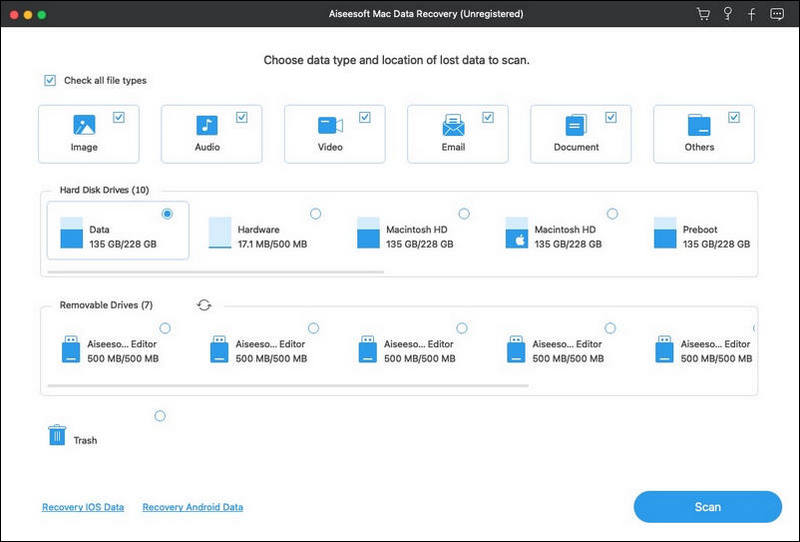
Después de escanear, seleccione los datos que desea recuperar y haga clic en Recuperar.
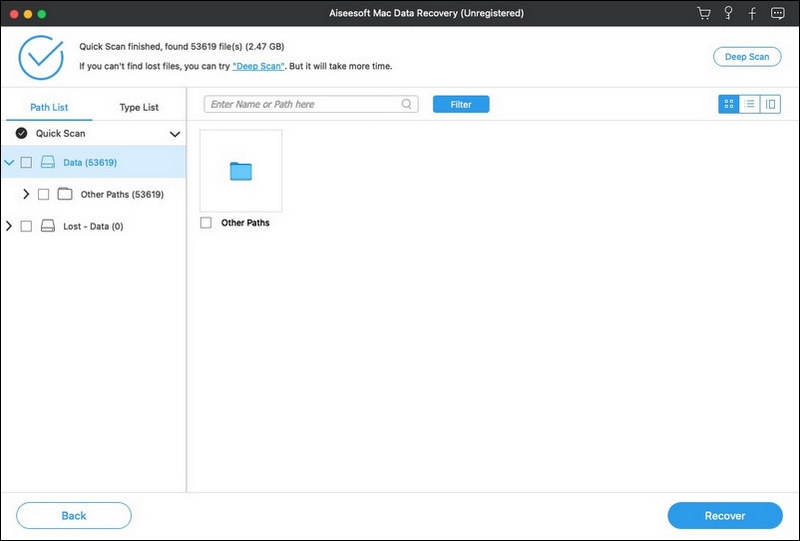
Si borras una foto haciendo clic derecho sobre ella, no desaparecerá directamente, sino que se guardará en la papelera. Puedes encontrarla fácilmente allí. Aquí tienes una guía paso a paso para recuperarla.
Busque y abra la Papelera en su Mac.
Haga clic derecho en el archivo que desea recuperar y presione Volver.
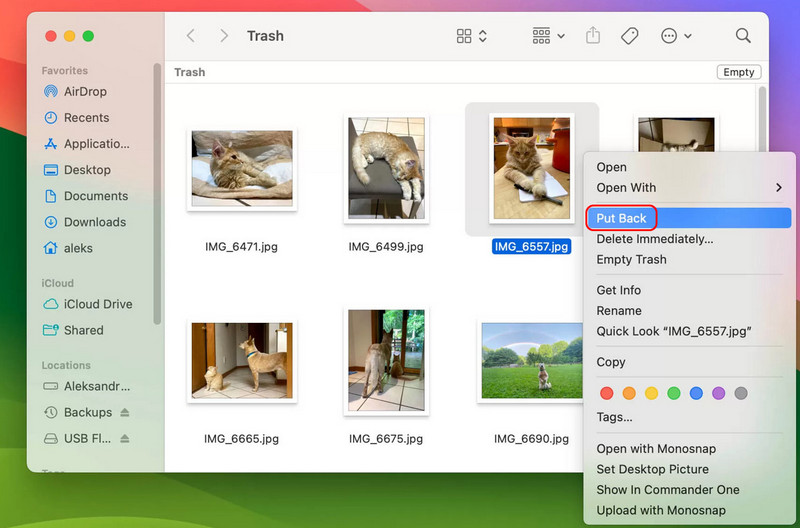
Si el reciclaje se ha vaciado y no desea descargar herramientas de terceros, puede probar este método. Sin embargo, si no realizó una copia de seguridad de sus datos previamente, este método no funcionará.
Conecte el controlador de copia de seguridad de Time Machine a su PC.
Busque y abra Time Machine.
Puedes ver todos los datos que respaldaste. También puedes localizarlos rápidamente usando la función de categorías a la izquierda.
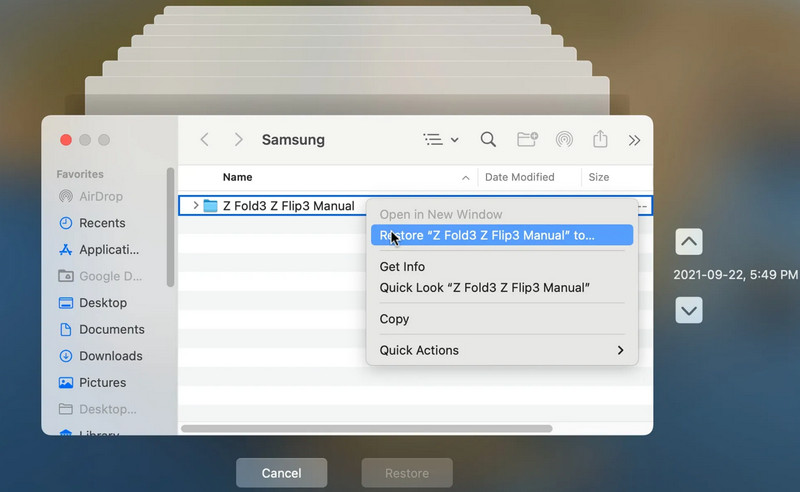
Si sincronizaste tus fotos con iCloud, puedes restaurarlas dentro de los 30 días posteriores a eliminarlas de tu Mac.
Inicie sesión en iCloud con su ID de Apple. (¿Olvidaste tu Apple ID?)
Acceder Galería de fotos en iCloud.
Elija Recientemente eliminado a la izquierda.
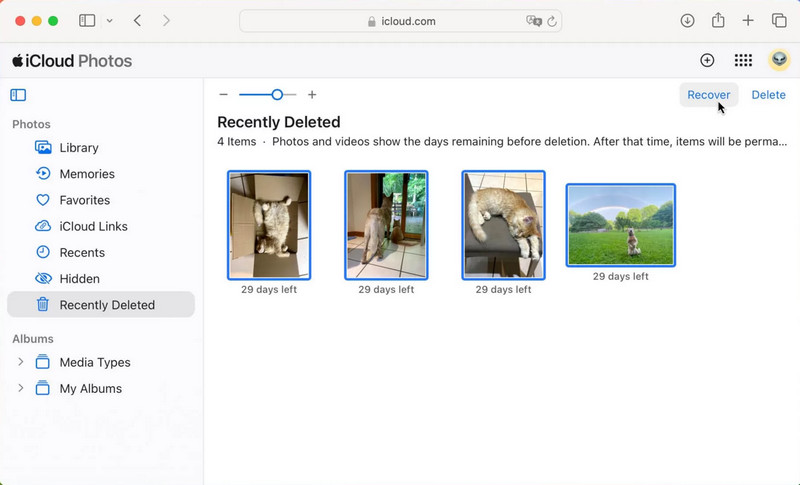
Si borras tus fotos en iPhoto o la app Fotos de Apple, se guardarán en la sección "Eliminados recientemente". Asegúrate de revisarla.
Inicie la aplicación Fotos.
Elija Recientemente eliminado a la izquierda.
Seleccione la foto que desea restaurar y haga clic en recuperar.
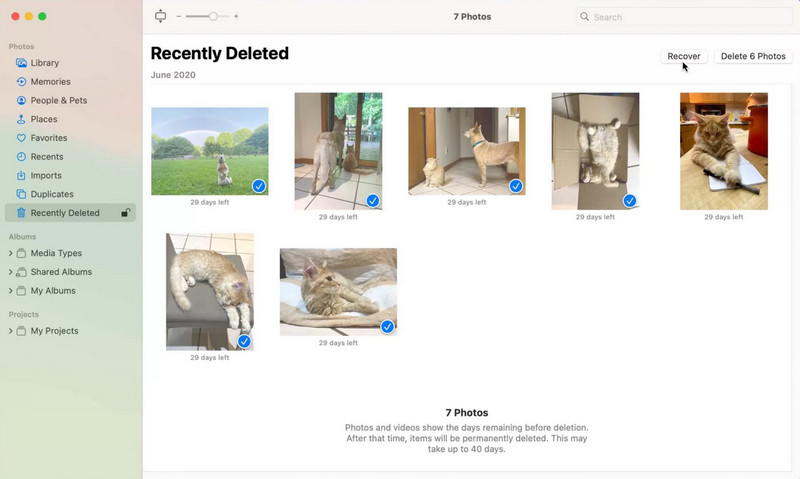
¿Cómo recupero mis fotos después de haber sido eliminadas durante 30 días?
En ese caso, puedes utilizar Aiseesoft Data Recovery o Time Machine si no quieres descargar una herramienta de terceros.
¿Puedo recuperar mis fotos sin descargar ninguna aplicación?
Sí, puedes usar algunas herramientas integradas como Time Machine e iCloud. Mientras tanto, algunas herramientas de recuperación de datos en línea También puede ser útil.
¿Cuál es la tasa de éxito de recuperación de un archivo?
Depende del tiempo y el grado de replicación. Cuanto más rápido se restaure, mayor será la probabilidad de éxito.
Conclusión
Hoy te mostramos 6 métodos para recupera fotos borradas de tu MacPara principiantes, Aiseesoft Data Recovery es la mejor opción, ya que no requiere conocimientos profesionales ni pasos complejos. Además, si ya has sincronizado o hecho una copia de seguridad de tus datos en iCloud y Time Machine, puedes restaurarlos desde allí sin descargar herramientas de terceros. Si tienes más preguntas, puedes consultar las publicaciones a continuación o contactarnos directamente.
Recuperar varios datos
1. Software gratuito de recuperación de datos
2. Recuperar archivos borrados en Windows
3. Recuperar archivos borrados de la papelera de reciclaje de Windows
4. Recuperar correos electrónicos eliminados permanentemente
5. Recuperar documento de Word no guardado en Mac

Aiseesoft Data Recovery es el mejor software de recuperación de datos para recuperar fotos, documentos, correos electrónicos, audio, videos, etc. borrados o perdidos de su PC/Mac.
100% Seguro. Sin anuncios.
100% Seguro. Sin anuncios.
¡Felicitaciones!
Te has suscrito con éxito a nuestro boletín informativo. El exclusivo hasta un 40 % para los suscriptores es AISEFOKS ¡Ahora puedes copiarlo y usarlo para disfrutar de más beneficios!
¡Copiado exitosamente!